Så här fixar du iTunes Store Error 310 på Windows 10/8/7
“Vad betyder iTunes-fel 310? Jag kan inte få min iTunes att ansluta till iTunes-butiken på min bärbara dator. Det har gjort detta sedan jag laddade ner det. Det fortsätter att ge mig felmeddelandet "iTunes kunde inte ansluta till iTunes-butiken ett okänt fel inträffade 310". Hur du fixar iTunes store-fel 310?”

iTunes-fel 310 visas när du installerar ett program från iTuneslagra, starta eller stänga av Windows eller till och med ansluta iPhone / iPad till iTunes. Orsakerna till denna felkod är olika, inklusive ofullständig installation av iTunes-programvara, korruption i Windows-registret för iTunes, iTunes-relaterade filer har raderats felaktigt etc. Det här inlägget visar några gratis metoder för att fixa iTunes Store-felkod 310 helt.
1. Kontrollera problem med nätverksanslutning
När felet 310 "inte kan ansluta till iTunes" inträffade kommer det att informera dig om att diagnostisera nätverksanslutningen först. Följande är alla artiklar du behöver kontrollera:
- Se till att din Wi-Fi-router är inom räckhåll
- Byt till ett annat trådlöst nätverk eller 3G-anslutning
- Gå till "Kontrollpanelen", klicka på "Nätverk och Internet" och välj sedan ikonen "Internetanslutningar", följ instruktionerna för felsökning.
- Återställ Wi-Fi-routern. Packa upp enheten, håll in den lilla återställningsknappen i 5-10 sekunder. Du måste då logga in igen med standardinloggningskonfigurationen

2. Stäng av föräldrakontroll
Om felet fortfarande existerar efter nätverkskontroll, stäng av föräldrakontroll är ytterligare ett iTunes-fel 310-fix.
- Anslut iOS-enheten till datorn och öppna iTunes
- Klicka på iTunes och välj alternativet Inställningar
- Klicka nu på fliken Begränsningar och markera rutan som heter "iTunes Store" för att inaktivera åtkomst till den
- Välj "Tillåt åtkomst till iTunes U", klicka på "OK" och avsluta programmet


3. Sluta använda proxyserver för att lösa felkod 310
- Öppna "Internet Explorer" och tryck på "Alt" för att visa menyfältet
- Från huvudmenyn, klicka på "Verktyg" -menyn och välj Internetalternativ
- Klicka nu på fliken "Internetalternativ" och välj att konfigurera dina LAN-inställningar
- Avmarkera "Använd en proxyserver för ditt LAN" och klicka på "OK" för att spara ändringarna

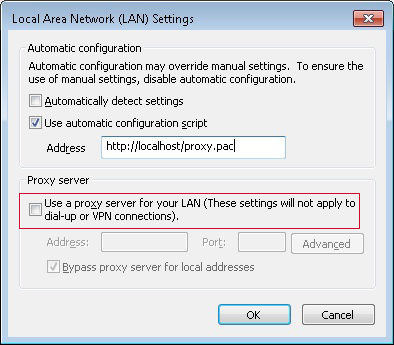
4. Fixa fel 310 i iTunes genom att modifiera iTunes-värdfiler
- Hitta värdfilerna i C: WindowsSystem32DriversETCHOSTS
- Högerklicka på värdfilerna och välj sedan öppna med Notepad
- Klicka på Redigera -> Markera alla och redigera -> Radera
- Spara ändringarna och avsluta


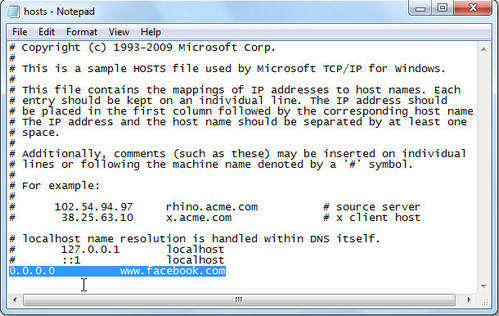
5. Reparera iTunes Library för att fixa iTunes Error 310
Som vi nämnt är en av orsakerna till AppleiTunes-fel 310 är de skadade iTunes-relaterade filerna. Prova Free Tenorshare TunesCare, ett professionellt iTunes-vårdverktyg för att fixa iTunes-fel 310 och andra itunes-fel genom att reparera skadade iTunesBD- och iTunesCDB-filer.
- Ladda ner och installera Tenorshare TunesCare på datorn, kör programmet och anslut iPhone till PC, klicka på "Fix iTunes Sync Problems" från huvudgränssnittet.
- Programvaran börjar automatiskt reparera det skadade iTunes-biblioteket. Processen kommer att slutföras inom några minuter, efter reparationen kommer felet 310 att försvinna.


Om du fortfarande ser felmeddelandet efter det kan du prova "Fixa alla iTunes-problem" för att fixa iTunes-enheter.
- Välj "Fixa alla iTunes-problem" och programvaran kommer automatiskt att upptäcka problemet om det är något fel med iTunes. Klicka på "Reparera iTunes" för att ladda ner reparationsenheter.
- Nu kommer programvaran att börja ladda ner enheter, när nedladdningsprocessen är klar kommer den att reparera iTunes-enheter.

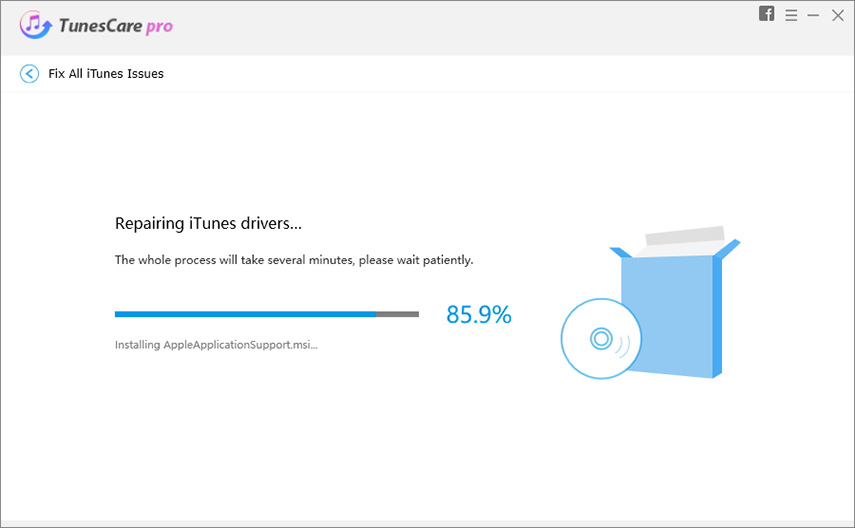
6. Uppdatera iOS till den senaste versionen
Ibland kan en gammal version av iOS resultera i kompatibilitetsproblem med iTunes, bara gå till Inställning -> Allmänt -> Programuppdatering för att uppdatera programvara

Nu fick du veta hur du fixar iTunes store-fel 310 tydligt. Om du stötte på andra fel som iTunes-fel 17, iTunes-fel 4013 etc. kan du fortfarande prova Tenorshare TunesCare för att fixa dem.





![[Löst] Hur du åtgärdar iTunes Error 9006 på Windows / Mac](/images/itunes-tips/solved-how-to-fix-itunes-error-9006-on-windowsmac.jpg)



